Tvorba 3D profilů z topografických map
Nadmořskou výšku lze získat třemi způsoby: přímým zadáním nadmořské výšky zadáním nadmořské výšky automaticky na základě navýšení nebo protnutí s podkladovými daty interpolací nadmořské výšky m…
Nadmořskou výšku lze získat třemi způsoby:
- přímým zadáním nadmořské výšky
- zadáním nadmořské výšky automaticky na základě navýšení nebo protnutí s podkladovými daty
- interpolací nadmořské výšky mezi známými body
V následujícím textu bude jako příklad vytvořena vektorová linie, která bude v určitých místech zalomena a v těchto místech jí bude přidělena nadmořská výška. Jako první krok je třeba správně nastavit dialogové okno Raster Design Options, které otevřete z menu Image/Options. Zde klikněte na záložku VTools Follower a v části 3D Polyline Settings změňte Elevation Interval na 20 a ujistěte se, že nejsou vybrány volby Use Raster Impact Points Only a Ignore Raster Speckles. Díky tomuto nastavení bude při tvorbě nové vektorové linie a přiřazování nadmořské výšky jejím vrcholům využito v místech protnutí s rastrovou vrstevnicí její výchozí nadmořská výška. V novém 3D profilu budou využity hodnoty všech vrcholů a důležitých rastrových bodů ležících na vektorové polylinii.
Tvorba 3D profilu
1. Pro vytvoření profilu vodního toku zvolte z menu Image › Vectorization Tools › 3D polyline Follower.
2. Stiskněte v (Vector) pro využití již existující vektorové 2D polylinie a vyberte tuto polylinii.
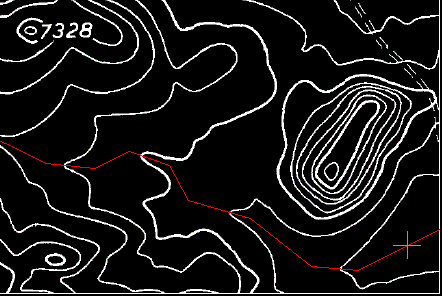
3. Při takovémto umístění kurzor čeká na zadání hodnoty nadmořské výšky z klávesnice. Jako první hodnotu nadmořské výšky zadejte tedy příslušnou nejnižší hodnotu profilu. Poté se kurzor přesune na další vertex polylinie.
4. Zde stiskněte i (Interpolate) pro interpolaci nadmořské výšky tohoto vertexu polylinie.
5. Při zadání bodu v blízkosti protnutí s rastrovou vrstevnicí je nadmořská výška odvozena automaticky.
6. U ostatních vrcholů kromě posledního bodu používejte klávesu i k interpolaci nadmořské výšky v místech, kde nejsou žádná rastrová data nebo stiskněte Enter k odsouhlasení hodnoty nadmořské výšky vypočítané programem v místech, kde dochází k protnutí rastru a vektoru. Během tohoto procesu sledujte příkazový řádek, kde se objevují hodnoty nadmořské výšky, které budou použity. V případě, že bude nadmořská výška nulová (ve vertexu polylinie) měly by jste k dopočítání nadmořské výšky v tomto bodě použít volbu interpolace. Pokud je v příkazovém řádku zobrazena nadmořská výška, příslušný bod je průsečíkem rastru a vektoru a program použil k určení jeho nadmořské výšky nastavení intervalu v Raster Design Options. V každém okamžiku však můžete přímo zadat vám známou hodnotu nadmořské výšky.
7. Až dosáhnete konce polylinie, zadejte jako nadmořskou výšku konce profilu hodnotu, tedy nejvyšší hodnotu. Nyní je ve vrstvě vodního toku vykreslena 3D polylinie. Pokud budete postupovat podél této polylinie, můžete vidět, že každý vertex má nadmořskou výšku. Mnohé z těchto vrcholů mají hodnotu nadmořské výšky určenu interpolací, zbylé hodnoty jsou hodnoty nadmořské výšky získané z rastrových vrstevnic v místech protnutí.
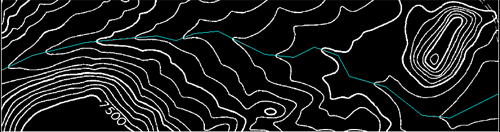
8. Vyberte 3D polylinii a zadejte příkaz List, který zobrazí souřadnice každého vertexu včetně hodnoty nadmořské výšky jako Z souřadnice.
Související články:
- Tvorba 3D profilů z topografických map



